Page 1
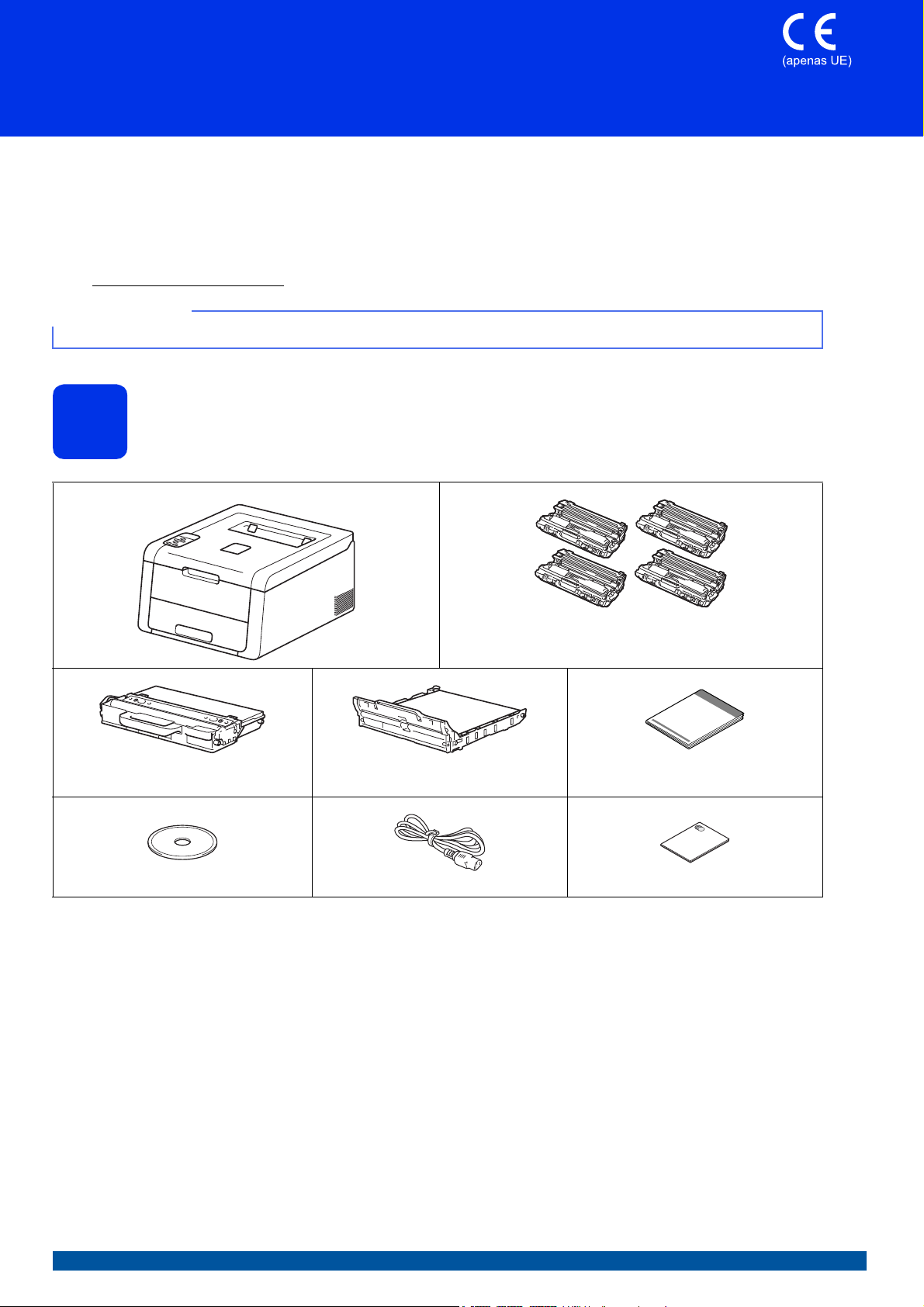
Guia de Instalação Rápida
NOTA
HL-3140CW / HL-3150CDN
Início
Obrigado por ter escolhido a Brother. O seu apoio é importante para nós e valorizamos a sua preferência. O seu
produto Brother foi desenvolvido e fabricado segundo os mais elevados padrões para proporcionar um
desempenho fiável todos os dias.
Comece por ler o Guia de Segurança de Produto e leia depois este Guia de Instalação Rápida para saber qual é
o procedimento de configuração e instalação correcto. Para ver o Guia de Instalação Rápida noutros idiomas,
visite http://solutions.brother.com/
Existem modelos que não estão disponíveis em todos os países.
.
HL-3150CDW / HL-3170CDW
Desembale o equipamento e verifique os componentes
1
Recipiente para toner residual
(pré-instalado)
CD-ROM Cabo de alimentação CA Guia de Segurança de Produto
Conjuntos de unidade do tambor e cartucho de toner
Unidade da correia
(pré-instalada)
(pré-instalado)
(Preto, Cião, Magenta e Amarelo)
Guia de Instalação Rápida
POR Versão 0
1
Page 2
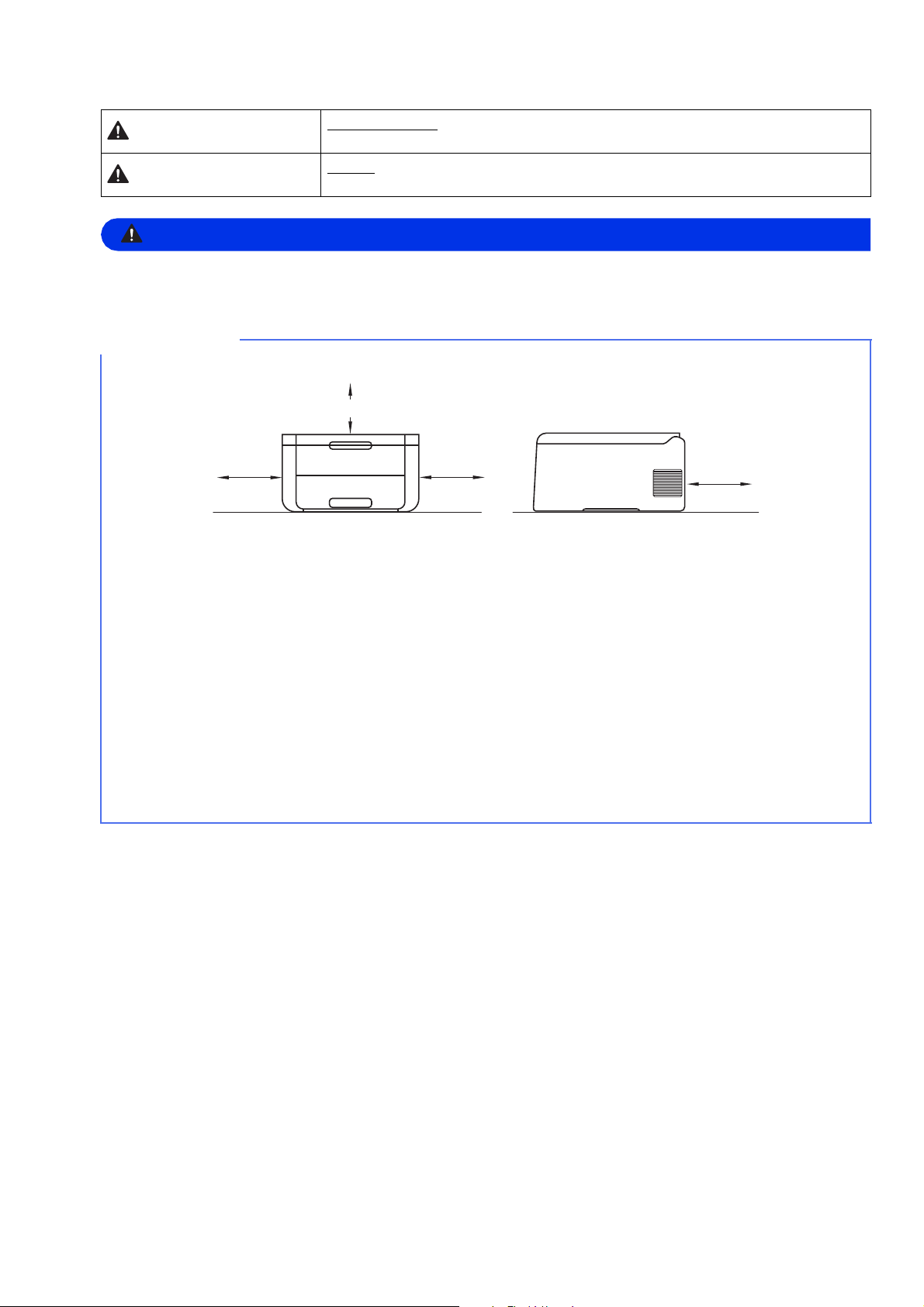
ADVERTÊNCIA
ADVERTÊNCIA
NOTA
150 mm
320 mm
150 mm
150 mm
AVISO
Foram utilizados sacos de plástico para embalar o equipamento. Os sacos de plástico não são para
brincar. Para evitar o risco de asfixia, mantenha estes sacos afastados de bebés e crianças e elimineos correctamente.
• Mantenha um espaço mínimo à volta do equipamento como indicado na figura.
• Os componentes incluídos na caixa podem diferir em função do país.
• Recomenda-se que guarde a embalagem original.
• Se por qualquer motivo tiver de transportar o equipamento, coloque o equipamento cuidadosamente na
embalagem original para evitar quaisquer danos. O equipamento deverá estar segurado na transportadora.
Para saber como deve reembalar o equipamento, consulte Manual do Utilizador: Embalar e transportar o
equipamento.
• As figuras deste Guia de Instalação Rápida baseiam-se no HL-3170CDW.
• O cabo de interface não é um acessório padrão. Adquira o cabo de interface adequado para a ligação que
pretende utilizar (USB ou Rede (HL-3150CDN / HL-3150CDW / HL-3170CDW)).
Cabo USB
Recomendamos a utilização de um cabo USB 2.0 (Tipo A/B) com um comprimento não superior a 2 metros.
Cabo de rede (HL-3150CDN / HL-3150CDW / HL-3170CDW)
Utilize um cabo directo de pares entrançados de Categoria 5 (ou superior) para rede 10BASE-T ou
100BASE-TX Fast Ethernet.
ADVERTÊNCIA indica uma situação potencialmente perigosa que, se não for
evitada, pode resultar em morte ou ferimentos graves.
AVISO indica uma situação potencialmente perigosa que, se não for evitada,
pode resultar em ferimentos ligeiros ou moderados.
2
Page 3
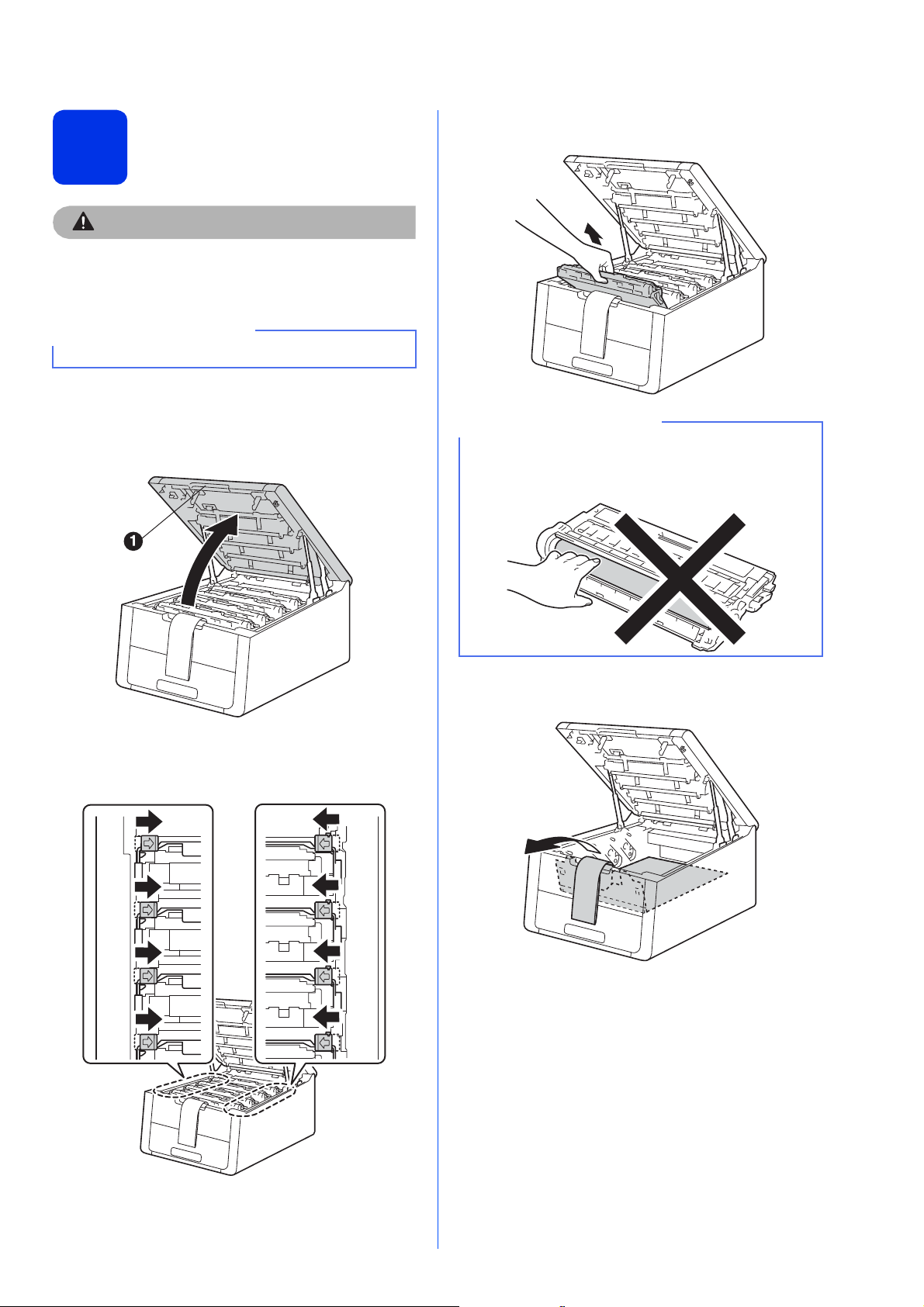
Retire o material de
CAUTION
AVISO
IMPORTANTE
IMPORTANTE
embalagem do
2
NÃO ingira o pacote de gel de sílica; elimine-o.
Em caso de ingestão, procure imediatamente
atenção médica.
NÃO ligue ainda o cabo de alimentação CA.
equipamento
a Retire a embalagem exterior do equipamento.
d Retire todos os quatro conjuntos de unidade do
tambor e cartucho de toner.
b Abra a tampa superior totalmente levantando-
a pela pega a.
c Deslize todos os oito bloqueios do tambor
amarelo na direcção de cada seta, conforme
indicado na ilustração abaixo.
Para evitar problemas de qualidade de
impressão, NÃO toque nas partes sombreadas
indicadas na ilustração.
e Retire a peça de embalagem cor-de-laranja da
unidade da correia.
3
Page 4
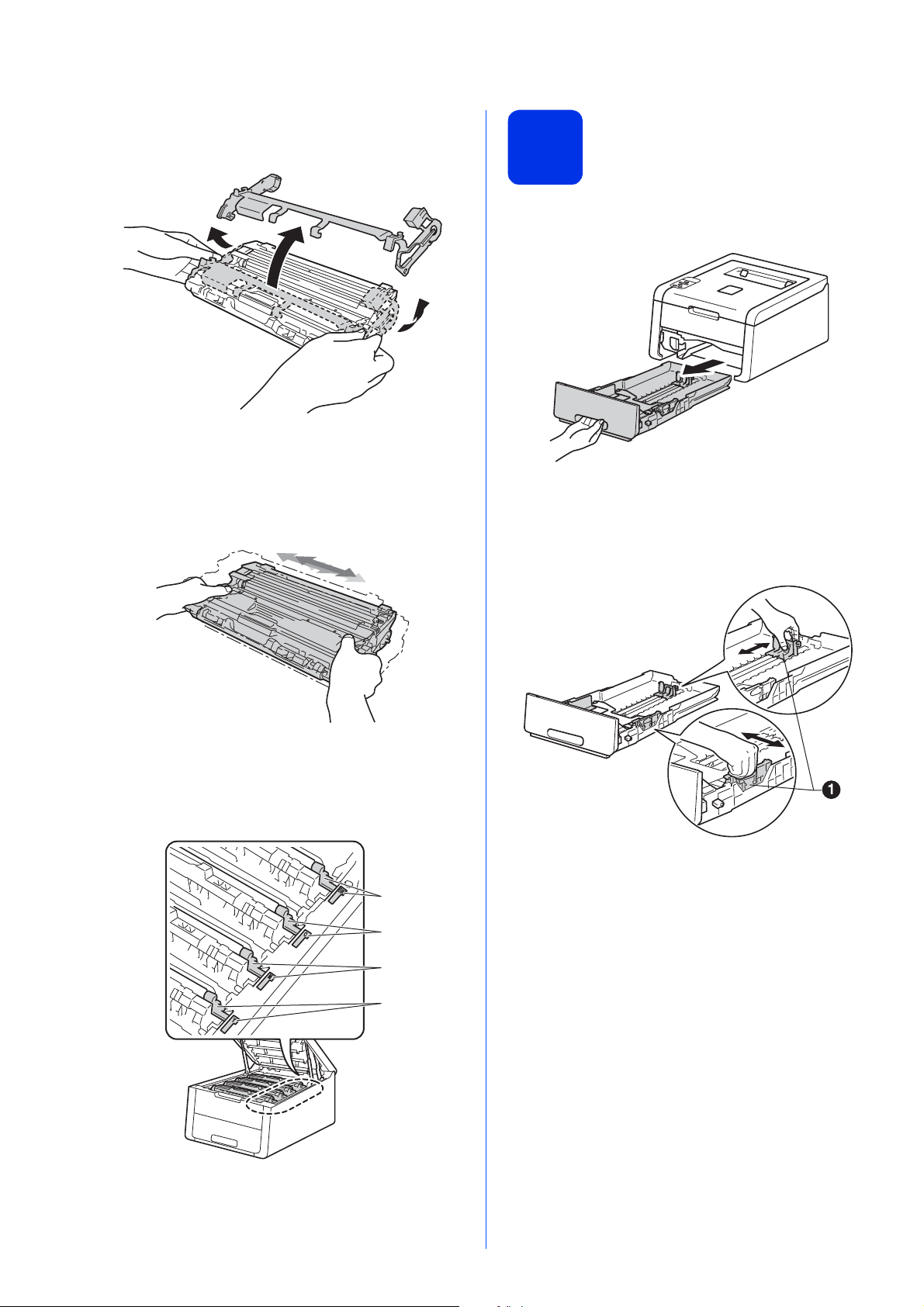
f Retire a peça de embalagem cor-de-laranja de
BK
C
M
Y
cada conjunto de unidade do tambor e
cartucho de toner.
g Pegue em cada conjunto de unidade do
tambor e cartucho de toner com ambas as
mãos, mantenha-o nivelado e agite-o com
cuidado várias vezes, de um lado para o outro,
para distribuir o toner uniformemente dentro do
conjunto.
Coloque papel na
3
bandeja do papel
a Puxe a gaveta do papel totalmente para fora
do equipamento.
b Premindo o manípulo verde de desbloqueio
das guias de papel a, deslize as guias até se
ajustarem ao tamanho do papel que está a
colocar na gaveta. Verifique se as guias estão
bem encaixadas nas ranhuras.
h Deslize todos os quatro conjuntos de unidade
do tambor e cartucho de toner para dentro do
equipamento. Certifique-se de que a cor do
cartucho de toner corresponde à etiqueta da
mesma cor existente no equipamento.
BK - Preto
M - Magenta
C - Cião
Y - Amarelo
c Separe bem as folhas para evitar
encravamentos e problemas na alimentação.
i Feche a tampa superior do equipamento.
4
Page 5
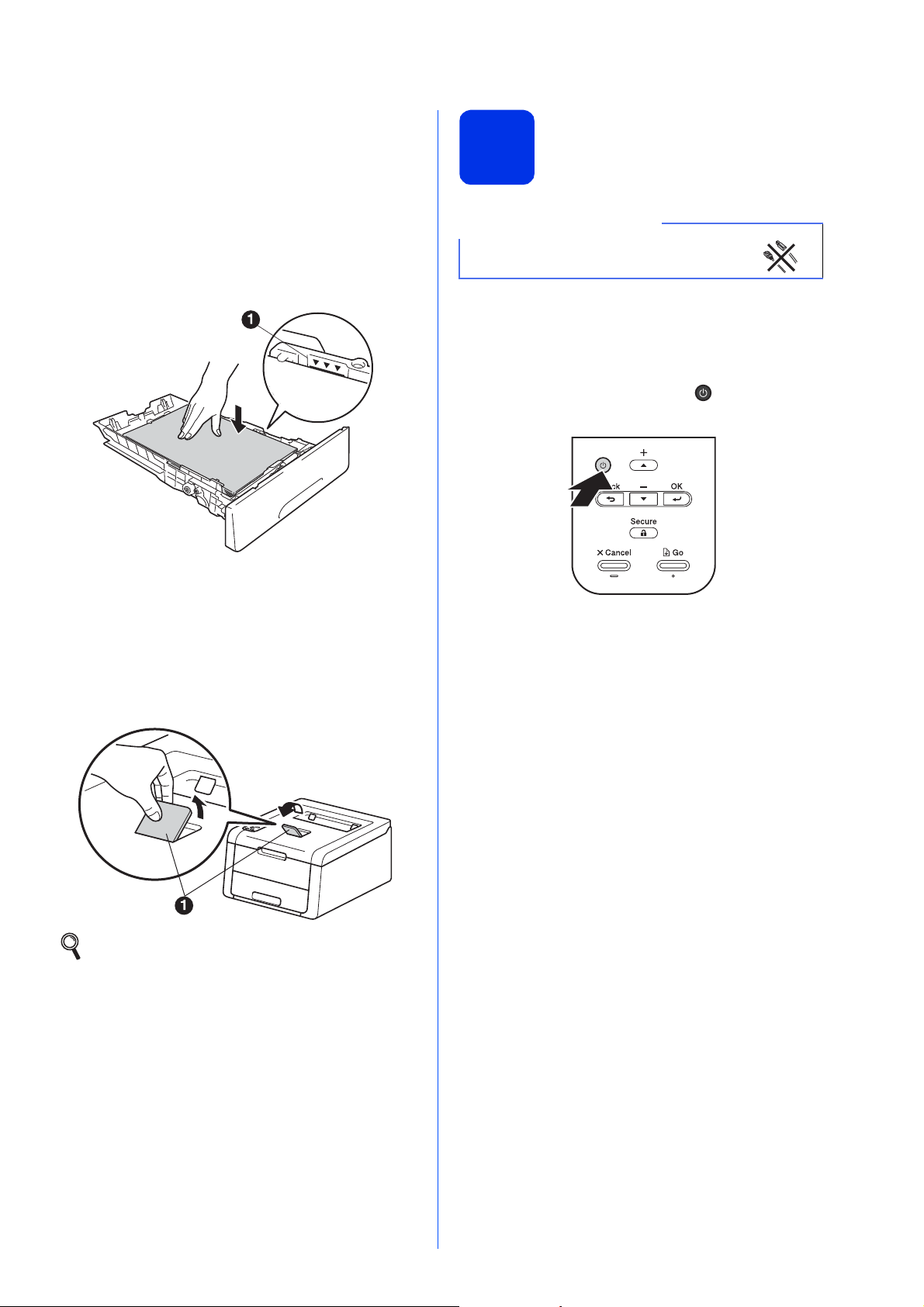
d Coloque papel na gaveta e certifique-se de
IMPORTANTE
que:
O papel fica abaixo da marca máxima de
papel (bbb) a. Colocar demasiado papel na
gaveta do papel pode causar
encravamentos.
O lado no qual pretende imprimir está virado
para baixo.
As guias de papel tocam nos lados do papel,
para uma alimentação correcta.
Ligue o equipamento
4
NÃO ligue ainda o cabo de interface.
a Ligue o cabo de alimentação CA ao
equipamento e, em seguida, ligue-o a uma
tomada eléctrica.
b Prima e mantenha premido no painel de
controlo.
e Volte a colocar a gaveta do papel no
equipamento com firmeza. Certifique-se de
que está completamente inserida no
equipamento.
f Levante a aba do suporte a para evitar que o
papel deslize para fora da gaveta de saída face
para baixo.
Para obter informações sobre o papel
recomendado: consulte Manual do
Utilizador: Papel e suportes de impressão
recomendados.
c Execute uma das seguintes acções:
Para HL-3140CW / HL-3150CDW /
HL-3170CDW: Avance para o passo 5.
Para HL-3150CDN: Avance para o passo 6.
5
Page 6
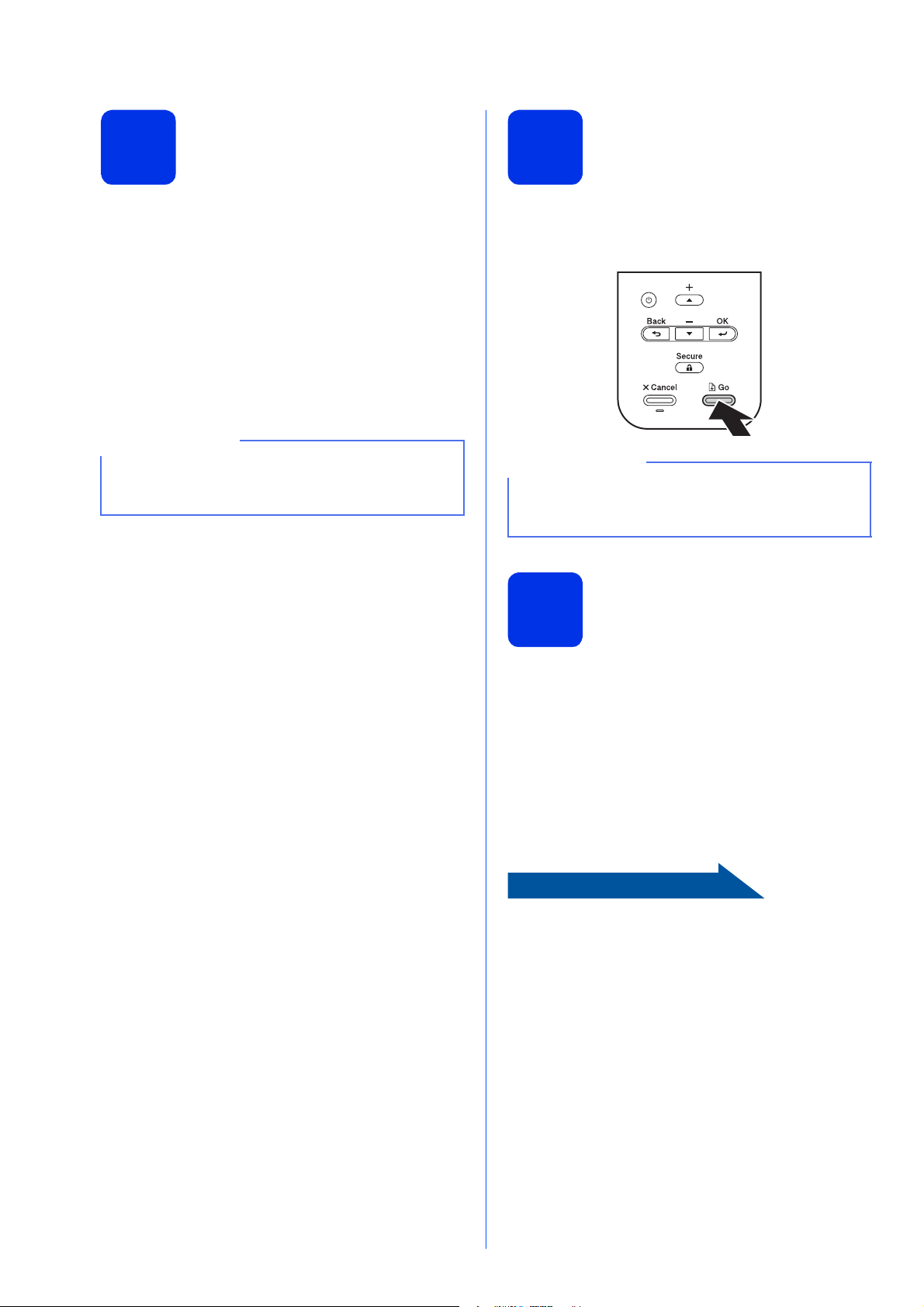
Configuração de
Avance para
NOTA
NOTA
comunicações sem fios,
5
apenas modelos com
WLAN
(se necessário)
a Para utilizadores de dispositivo móvel: prima a
para seleccionar Yes.
Avance para o passo 9 na página 17 para
continuar com a configuração da comunicação
sem fios.
Quando terminar a configuração da
comunicação sem fios, volte ao passo 6 para
terminar a configuração do equipamento.
Para começar por alterar o idioma do seu
equipamento, pode seleccionar No. Poderá
configurar a comunicação sem fios mais tarde.
b Para todos os restantes utilizadores: prima b
para seleccionar No.
Em seguida, avance para o passo 6.
A configuração da comunicação sem fios para
®
utilizadores de Windows
tratada em passos mais à frente.
e Macintosh será
Imprima uma página de
6
teste
a Prima Go. O equipamento imprime uma
página de teste. Verifique se a página de teste
foi correctamente impressa.
Esta função deixará de estar disponível após o
envio do primeiro trabalho de impressão a partir
do seu computador.
Defina o idioma
7
a Prima a ou b para escolher General Setup.
Prima OK.
b Prima OK para escolher Local Language.
c Prima a ou b para escolher o idioma
pretendido.
Prima OK.
d Prima Cancel.
A próxima página para instalar o controlador da
impressora.
6
Page 7
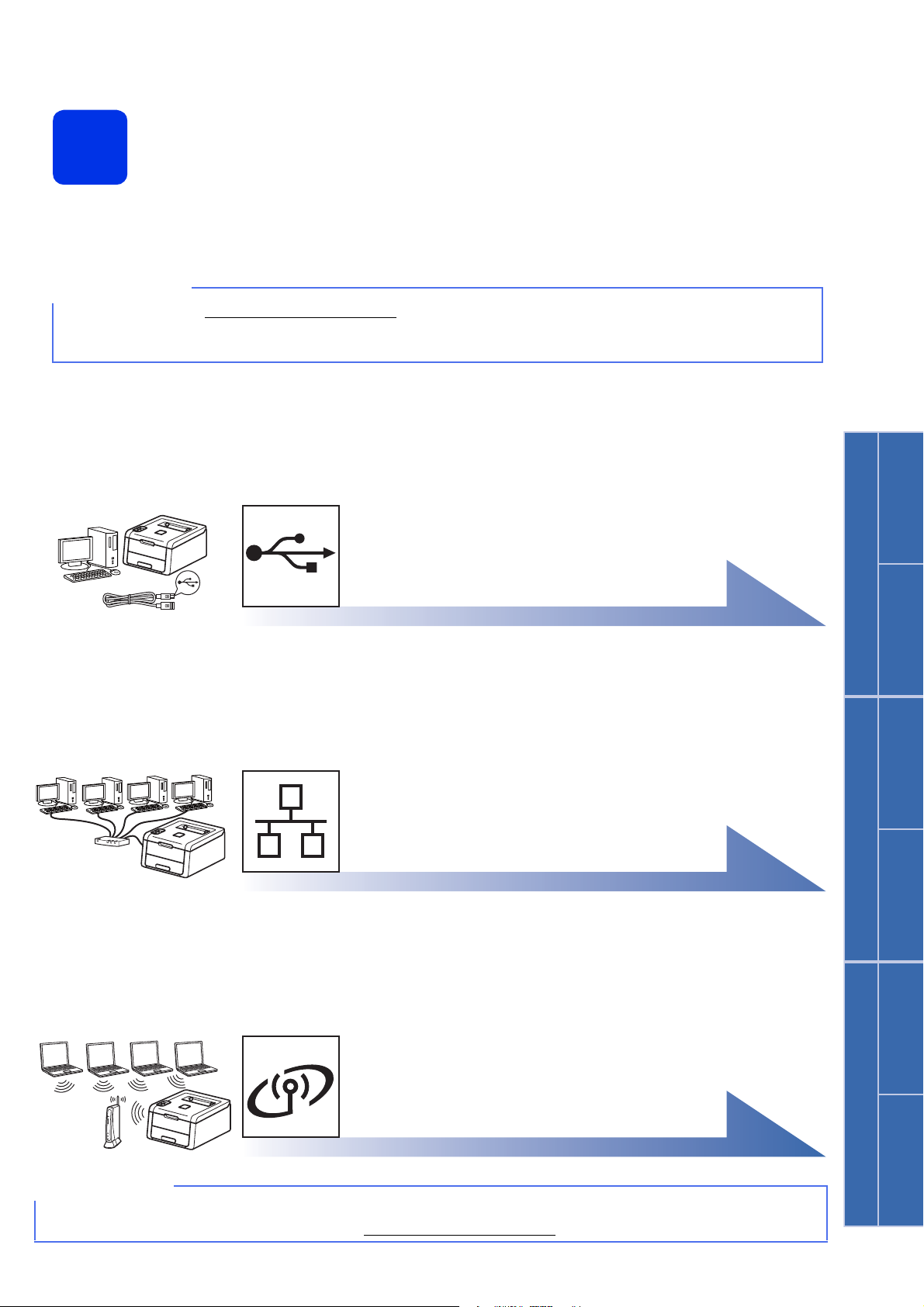
Windows
®
USB
Macintosh
Windows
®
Macintosh
Rede com fios
Rede sem fios
Windows
®
Macintosh
Seleccionar o tipo de ligação
NOTA
NOTA
8
Estas instruções de instalação aplicam-se em Windows® XP Home/XP Professional/XP Professional x64 Edition,
®
Windows Vista
Mac OS X v10.6.8, 10.7.x e 10.8.x.
Pode visitar-nos em http://solutions.brother.com/ para obter suporte ao produto, as últimas actualizações dos
controladores da impressora e utilitários, bem como respostas a perguntas mais frequentes (FAQs) e
questões técnicas.
, Windows®7, Windows®8, Windows Server® 2003/2003 x64 Edition/2008/2008 R2/2012 e
Para cabos de interface USB
Windows®, vá para a página 8
Macintosh, vá para a página 10
Para rede com fios
Windows®, vá para a página 11
Macintosh, vá para a página 15
Para rede sem fios
Para ligar o seu dispositivo iOS, Android™ ou Windows® Phone ao seu equipamento Brother por Wi-Fi Direct™,
descarregue o Guia Wi-Fi Direct™ a partir de http://solutions.brother.com/
Windows® e Macintosh,
vá para a página 17
.
7
Page 8
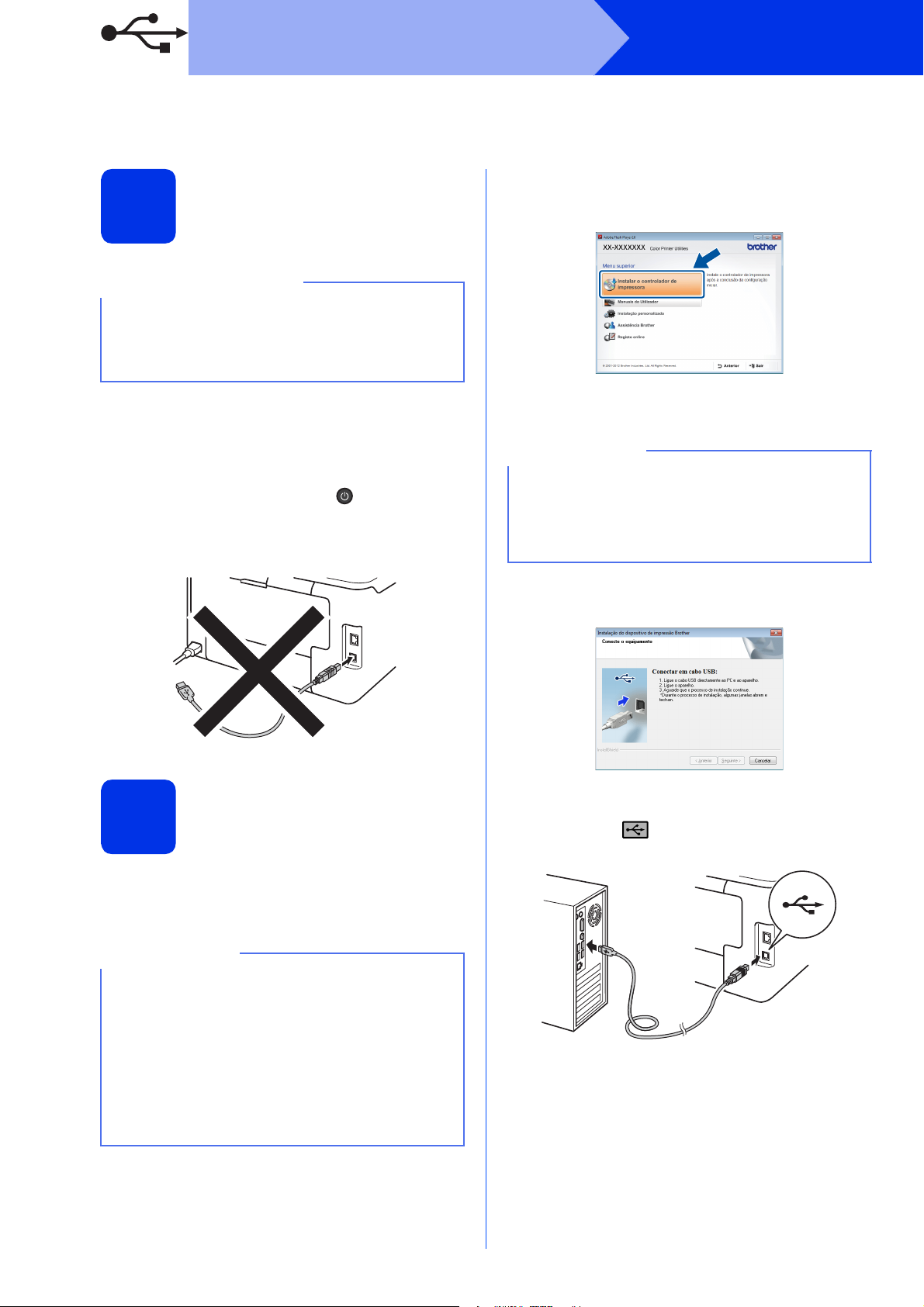
USB
IMPORTANTE
NOTA
NOTA
Windows
®
Para utilizadores de cabo de interface USB em Windows
b Clique em Instalar o controlador de
Antes de instalar
impressora e clique em Sim se aceitar o
contrato de licença.
9
• Se tiver alguns programas em execução, fecheos.
• Os ecrãs poderão diferir em função do sistema
operativo utilizado.
c Seleccione Ligação Local (USB) e clique em
a Certifique-se de que o computador está ligado
e que iniciou sessão com direitos de
Administrador.
b Prima e mantenha premido para desligar o
equipamento e certifique-se de que o cabo de
interface USB NÃO está ligado. Se já tiver
ligado o cabo, desligue-o.
Seguinte.
Para HL-3170CDW: para instalar o
controlador PS (controlador da impressora
BR-Script3), seleccione Instalação
personalizada. e siga as instruções
apresentadas no ecrã.
®
Instalar o controlador de
10
impressora
a Coloque o CD-ROM na sua unidade de
CD-ROM. Se lhe for pedido, seleccione o
modelo e o idioma pretendidos.
• Se o ecrã da Brother não aparecer
automaticamente, vá para Computador (O
meu computador), clique duas vezes no ícone
do CD-ROM e, em seguida, clique duas vezes
em start.exe.
• Para utilizadores do Windows Vista
Windows
Controlo de Conta de Utilizador aparecer,
permita que a janela continue a instalação.
®
7 e Windows®8: quando o ecrã
®
,
d Siga as instruções que aparecem no ecrã até
aparecer o ecrã Conectar em cabo USB.
e Ligue o cabo USB na porta USB marcada com
o símbolo no equipamento e, em seguida,
ligue o cabo no seu computador.
8
Page 9
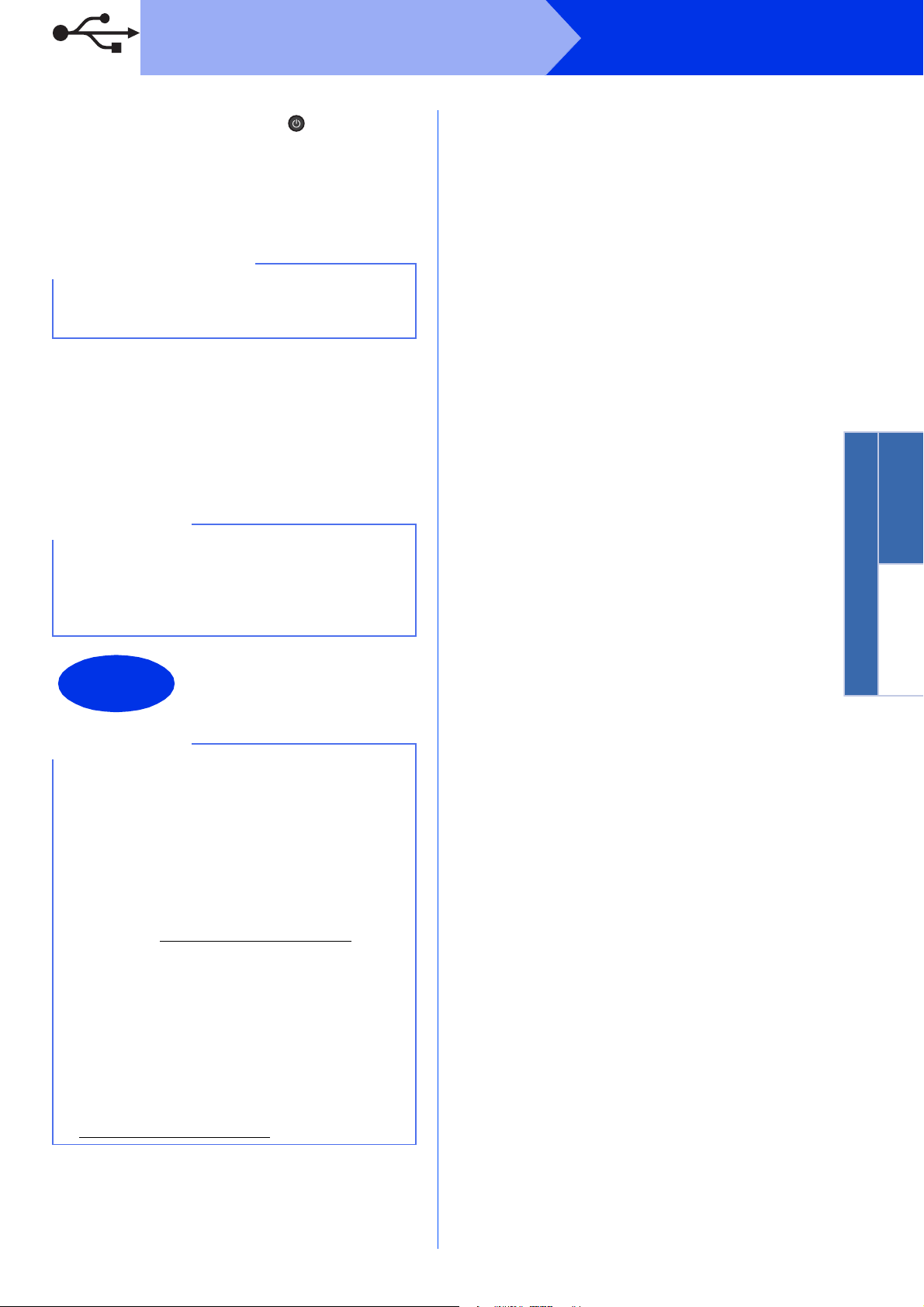
USB
Windows
®
USB
Macintosh
IMPORTANTE
NOTA
Concluir
NOTA
f Prima e mantenha premido para ligar o
equipamento.
A instalação continuará automaticamente. Os
ecrãs da instalação sucedem-se um após o
outro. Se lhe for feita alguma pergunta, siga as
instruções no ecrã.
NÃO cancele nenhum dos ecrãs durante a
instalação. Pode demorar alguns minutos até
aparecerem todos os ecrãs.
g Quando aparecer o ecrã Registo online, faça
a sua selecção e siga as instruções
apresentadas no ecrã. Quando tiver concluído
o processo de registo, clique em Seguinte.
h Quando aparecer o ecrã Instalação
concluída, faça a sua selecção e clique em
Concluir.
Windows
®
Dependendo das suas definições de segurança,
poderá aparecer uma janela de Segurança do
Windows
utilizar o equipamento ou o respectivo software.
Autorize ou aceite a janela para poder continuar.
®
ou de software antivírus quando
A instalação está agora
concluída.
• Se os manuais da Brother incluídos no
CD-ROM estiverem no formato PDF, utilize o
®
Adobe
Adobe
e não conseguir abrir os ficheiros, mude o
programa associado aos ficheiros “.pdf” para
“Adobe
Para obter mais informação, consulte a secção
de perguntas frequentes (FAQ) relativas a este
modelo em http://solutions.brother.com/
• Controlador da impressora para XML Paper
Specification (XPS)
O controlador da impressora XML Paper
Specification é o controlador mais adequado
para Windows Vista
Windows
aplicações que utilizam XML Paper
Specification. Descarregue o controlador mais
recente do Brother Solutions Center em
http://solutions.brother.com/
Reader® para os abrir. Se tiver o
®
Reader® instalado no seu computador
®
Reader®” no seu Painel de Controlo.
.
®
, Windows®7 e
®
8 quando imprimir a partir de
.
9
Page 10
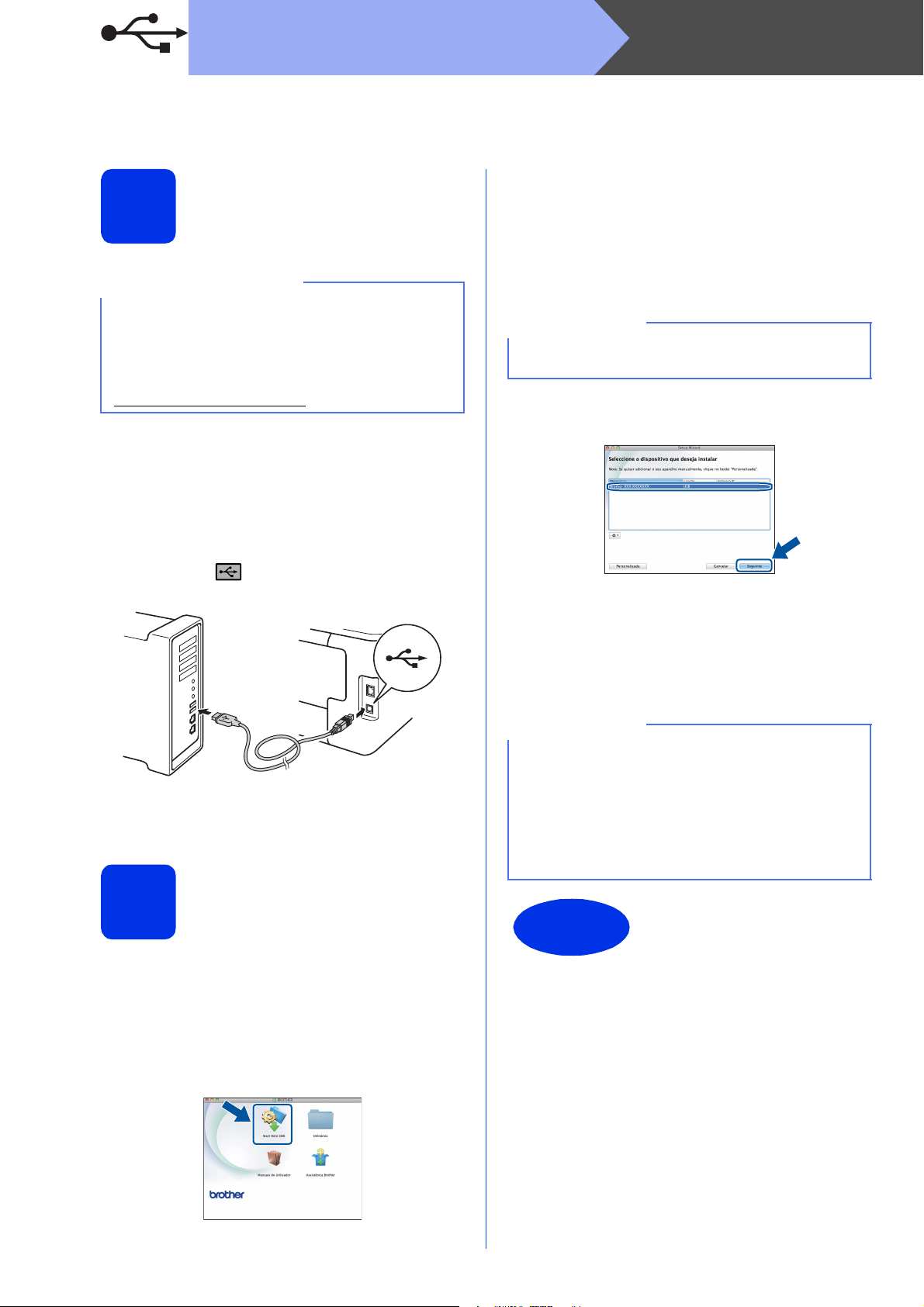
USB
IMPORTANTE
NOTA
NOTA
Concluir
Macintosh
Para utilizadores de cabo de interface USB em Macintosh
c (HL-3140CW / HL-3150CDW / HL-3170CDW)
Antes de instalar
9
Seleccione Conexão Local (USB) e clique em
Seguinte.
d Os ecrãs da instalação sucedem-se um após o
outro. Se lhe for feita alguma pergunta, siga as
instruções no ecrã.
Para utilizadores de Mac OS X v10.6.7 ou
inferior: actualize para Mac OS X v10.6.8, 10.7.x,
10.8.x. (Para obter os controladores e as
informações mais recentes para o Mac OS X que
estiver a utilizar, visite
http://solutions.brother.com/
.)
Poderão ser necessários alguns minutos até que
a instalação termine.
e Escolha o equipamento na lista e clique em
Seguinte.
a Certifique-se de que o equipamento está
ligado à fonte de alimentação CA e que o
Macintosh está ligado. Tem de iniciar sessão
com privilégios de Administrador.
b Ligue o cabo USB na porta USB marcada com
o símbolo no equipamento e, em seguida,
ligue o cabo no seu Macintosh.
c Certifique-se de que o seu equipamento está
ligado.
Instalar o controlador de
10
impressora
a Coloque o CD-ROM na sua unidade de
CD-ROM e clique duas vezes no ícone
BROTHER que existe no seu ambiente de
trabalho.
f Quando aparecer o ecrã Adicionar
impressora, clique em Adicionar
impressora.
g Seleccione o seu equipamento na lista, clique
em Adicionar e depois em Seguinte.
• Para HL-3170CDW: para adicionar o
controlador PS (controlador da impressora
BR-Script3), seleccione-o no menu instantâneo
Imprimir com (Usar).
• Quando o ecrã Assistência Brother aparecer,
efectue a selecção e siga as instruções
apresentadas no ecrã.
A instalação está agora
concluída.
b Clique duas vezes no ícone Start Here OSX.
10
Se lhe for pedido, seleccione o seu modelo.
Page 11
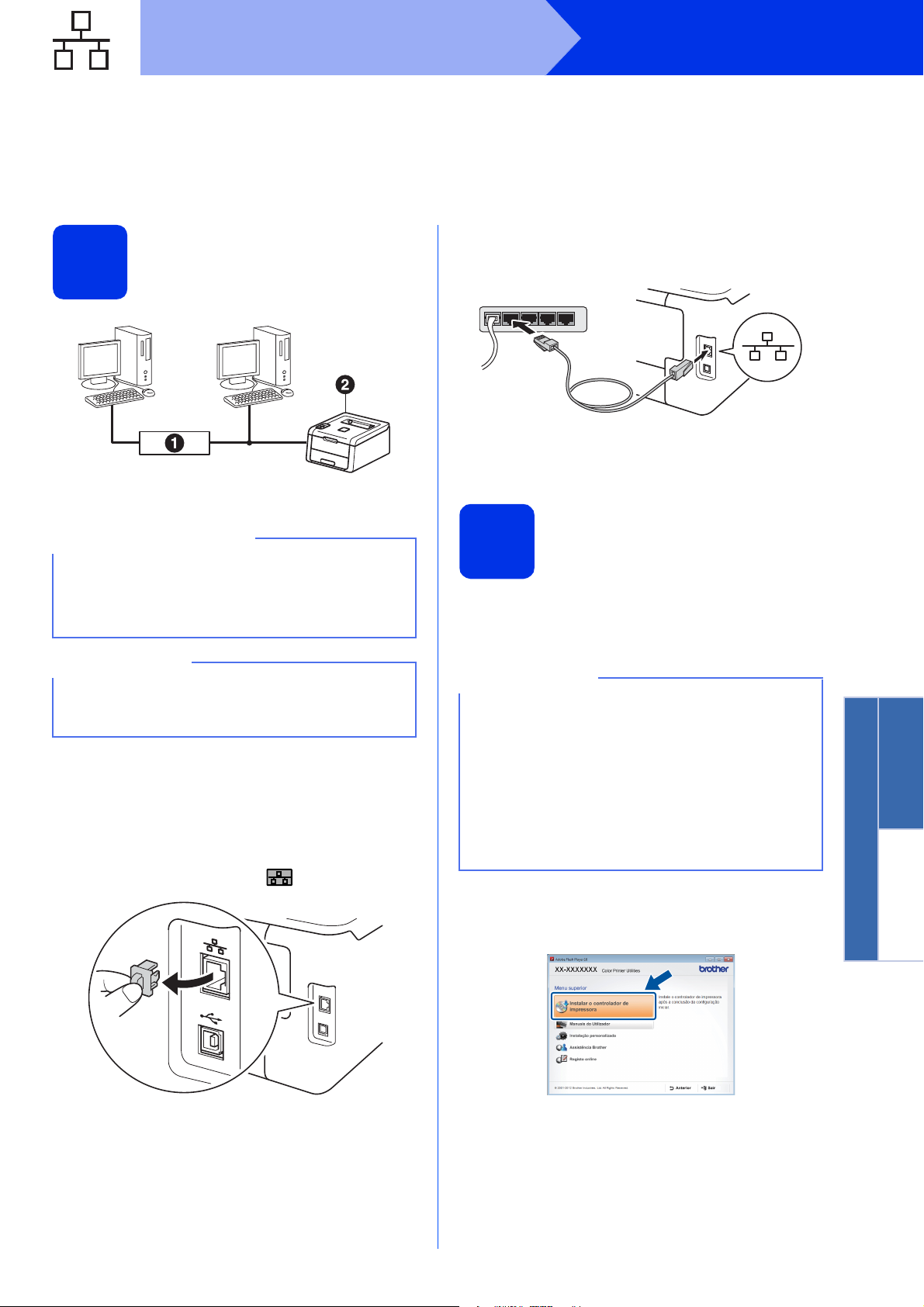
Rede com fios
Windows
®
Macintosh
Rede com fios
IMPORTANTE
NOTA
TCP/IPTCP/IP
NOTA
Windows
Para utilizadores de cabo de interface de rede com fios / rede
®
ponto-a-ponto em Windows
(HL-3150CDN / HL-3150CDW / HL-3170CDW)
c Ligue o cabo de interface de rede na porta
Antes de instalar
Ethernet e, em seguida, ligue-o numa porta
livre do seu concentrador (hub).
9
d Certifique-se de que o seu equipamento está
ligado.
a Router
b Equipamento
®
• Se tiver alguns programas em execução, fecheos.
• Os ecrãs poderão diferir em função do sistema
operativo utilizado.
Se pretende ligar o equipamento à rede,
recomendamos que consulte o administrador do
sistema antes de iniciar a instalação.
a Certifique-se de que o computador está ligado
e que iniciou sessão com direitos de
Administrador.
b Retire a tampa protectora da porta Ethernet
marcada com o símbolo no equipamento.
Instalar o controlador de
10
impressora
a Coloque o CD-ROM na sua unidade de
CD-ROM. Se lhe for pedido, seleccione o
modelo e o idioma pretendidos.
• Se o ecrã da Brother não aparecer
automaticamente, vá para Computador (O
meu computador), clique duas vezes no ícone
do CD-ROM e, em seguida, clique duas vezes
em start.exe.
• Para utilizadores do Windows Vista
Windows
Controlo de Conta de Utilizador aparecer,
permita que a janela continue a instalação.
®
7 e Windows®8: quando o ecrã
®
,
b Clique em Instalar o controlador de
impressora e clique em Sim se aceitar o
contrato de licença.
c Seleccione Ligação com rede Ligada
(Ethernet) e clique em Seguinte.
11
Page 12

Rede com fios
NOTA
NOTA
IMPORTANTE
NOTA
NOTA
Concluir
NOTA
Windows
®
Para HL-3170CDW: para instalar o
controlador PS (controlador da impressora
BR-Script3), seleccione Instalação
personalizada. e siga as instruções
apresentadas no ecrã.
d Seleccione Impressora de rede Brother
ponto-a-ponto e clique em Seguinte.
Seleccione a preferência de definição da firewall
e clique em Seguinte.
e A instalação continuará automaticamente. Os
ecrãs da instalação sucedem-se um após o
outro. Se lhe for feita alguma pergunta, siga as
instruções no ecrã.
NÃO cancele nenhum dos ecrãs durante a
instalação. Pode demorar alguns minutos até
aparecerem todos os ecrãs.
• Se os manuais da Brother incluídos no
CD-ROM estiverem no formato PDF, utilize o
®
Adobe
Adobe
e não conseguir abrir os ficheiros, mude o
programa associado aos ficheiros “.pdf” para
“Adobe
Para obter mais informação, consulte a secção
de perguntas frequentes (FAQ) relativas a este
modelo em http://solutions.brother.com/
• Controlador da impressora para XML Paper
Specification (XPS)
O controlador da impressora XML Paper
Specification é o controlador mais adequado
para Windows Vista
Windows
aplicações que utilizam XML Paper
Specification. Descarregue o controlador mais
recente do Brother Solutions Center em
http://solutions.brother.com/
Reader® para os abrir. Se tiver o
®
Reader® instalado no seu computador
®
Reader®” no seu Painel de Controlo.
.
®
, Windows®7 e
®
8 quando imprimir a partir de
.
• Se lhe for pedido, seleccione o equipamento na
lista e clique em Seguinte.
• Se tiver mais do que uma unidade do mesmo
modelo ligadas à rede, o endereço IP e o Nome
de Nó serão apresentados para ajudar a
identificar o equipamento.
• Poderá encontrar o Endereço IP e o Nome de
Nó do equipamento imprimindo a Página de
Definições da Impressora (consulte Imprima a
página de definições da impressora na
página 32).
f Quando aparecer o ecrã Registo online, faça
a sua selecção e siga as instruções
apresentadas no ecrã. Quando tiver concluído
o processo de registo, clique em Seguinte.
g Quando aparecer o ecrã Instalação
concluída, faça a sua selecção e clique em
Concluir.
Dependendo das suas definições de segurança,
poderá aparecer uma janela de Segurança do
Windows
utilizar o equipamento ou o respectivo software.
Autorize ou aceite a janela para poder continuar.
®
ou de software antivírus quando
12
A instalação está agora
concluída.
Page 13

Rede com fios
Windows
®
Macintosh
Rede com fios
IMPORTANTE
NOTA
TCP/IP
NOTA
NOTA
Windows
®
Para utilizadores de cabo de interface de rede com fios / rede partilhada
®
em Windows
(HL-3150CDN / HL-3150CDW / HL-3170CDW)
Antes de instalar
9
a Computador cliente
b Computador designado por “Servidor” ou
“Servidor de impressão”
c TCP/IP ou USB
d Equipamento
Instalar o controlador de
10
impressora
a Coloque o CD-ROM na sua unidade de
CD-ROM. Se lhe for pedido, seleccione o
modelo e o idioma pretendidos.
• Se o ecrã da Brother não aparecer
automaticamente, vá para Computador (O
meu computador), clique duas vezes no ícone
do CD-ROM e, em seguida, clique duas vezes
em start.exe.
®
• Para utilizadores do Windows Vista
Windows
Controlo de Conta de Utilizador aparecer,
permita que a janela continue a instalação.
®
7 e Windows®8: quando o ecrã
,
b Clique em Instalar o controlador de
impressora e clique em Sim se aceitar o
contrato de licença.
• Se tiver alguns programas em execução, fecheos.
• Os ecrãs poderão diferir em função do sistema
operativo utilizado.
Se pretende ligar o equipamento à rede,
recomendamos que consulte o administrador do
sistema antes de iniciar a instalação.
a Certifique-se de que o computador está ligado
e que iniciou sessão com direitos de
Administrador.
b Certifique-se de que o seu equipamento está
ligado.
c Seleccione Ligação com rede Ligada
(Ethernet) e clique em Seguinte.
Para HL-3170CDW: para instalar o
controlador PS (controlador da impressora
BR-Script3), seleccione Instalação
personalizada. e siga as instruções
apresentadas no ecrã.
d Seleccione Impressora em rede partilhada e
clique em Seguinte.
e Escolha a fila do equipamento e clique em OK.
13
Page 14

Rede com fios
NOTA
IMPORTANTE
NOTA
Concluir
NOTA
Contacte o administrador se não souber a
localização ou o nome da fila do equipamento na
rede.
f A instalação continuará automaticamente. Os
ecrãs da instalação sucedem-se um após o
outro. Se lhe for feita alguma pergunta, siga as
instruções no ecrã.
NÃO cancele nenhum dos ecrãs durante a
instalação. Pode demorar alguns minutos até
aparecerem todos os ecrãs.
g Quando o ecrã Registo online aparecer,
efectue a selecção e siga as instruções
apresentadas no ecrã. Quando tiver concluído
o processo de registo, clique em Seguinte.
Windows
®
h Quando aparecer o ecrã Instalação
concluída, faça a sua selecção e clique em
Concluir.
Dependendo das suas definições de segurança,
poderá aparecer uma janela de Segurança do
Windows
utilizar o equipamento ou o respectivo software.
Autorize ou aceite a janela para poder continuar.
• Se os manuais da Brother incluídos no
CD-ROM estiverem no formato PDF, utilize o
Adobe
Adobe
e não conseguir abrir os ficheiros, mude o
programa associado aos ficheiros “.pdf” para
“Adobe
Para obter mais informação, consulte a secção
de perguntas frequentes (FAQ) relativas a este
modelo em http://solutions.brother.com/
• Controlador da impressora para XML Paper
Specification (XPS)
O controlador da impressora XML Paper
Specification é o controlador mais adequado
para Windows Vista
Windows
aplicações que utilizam XML Paper
Specification. Descarregue o controlador mais
recente do Brother Solutions Center em
http://solutions.brother.com/
®
ou de software antivírus quando
A instalação está agora
concluída.
®
Reader® para os abrir. Se tiver o
®
Reader® instalado no seu computador
®
Reader®” no seu Painel de Controlo.
.
®
, Windows®7 e
®
8 quando imprimir a partir de
.
14
Page 15

Rede com fios
Windows
®
Macintosh
Rede com fios
IMPORTANTE
NOTA
NOTA
Macintosh
Para utilizadores de cabo de interface de rede com fios em Macintosh (HL-3150CDN / HL-3150CDW / HL-3170CDW)
Antes de instalar
9
Para utilizadores de Mac OS X v10.6.7 ou
inferior: actualize para Mac OS X v10.6.8, 10.7.x,
10.8.x. (Para obter os controladores e as
informações mais recentes para o Mac OS X que
estiver a utilizar, visite
http://solutions.brother.com/
a Certifique-se de que o equipamento está
ligado à fonte de alimentação CA e que o
Macintosh está ligado. Tem de iniciar sessão
com privilégios de Administrador.
b Retire a tampa protectora da porta Ethernet
marcada com o símbolo no equipamento.
.)
Instalar o controlador de
10
impressora
a Coloque o CD-ROM na sua unidade de
CD-ROM e clique duas vezes no ícone
BROTHER que existe no seu ambiente de
trabalho.
b Clique duas vezes no ícone Start Here OSX.
Se lhe for pedido, seleccione o seu modelo.
c (HL-3150CDW / HL-3170CDW)
Seleccione Ligação com rede Ligada
(Ethernet) e clique em Seguinte.
d Os ecrãs da instalação sucedem-se um após o
outro. Se lhe for feita alguma pergunta, siga as
instruções no ecrã.
c Ligue o cabo de interface de rede na porta
Ethernet e, em seguida, ligue-o numa porta
livre do seu concentrador (hub).
d Certifique-se de que o seu equipamento está
ligado.
Poderão ser necessários alguns minutos até que
a instalação termine.
e Escolha o equipamento na lista e clique em
Seguinte.
• Se tiver mais do que uma unidade do mesmo
modelo ligadas à rede, o endereço IP e será
apresentado para ajudar a identificar o
equipamento.
• Poderá encontrar o Endereço IP do
equipamento imprimindo a Página de
Definições da Impressora (consulte Imprima a
página de definições da impressora na
página 32).
15
Page 16

Rede com fios
NOTA
Concluir
f Quando aparecer o ecrã Adicionar
impressora, clique em Adicionar
impressora.
g Seleccione o seu equipamento na lista, clique
em Adicionar e depois em Seguinte.
(OS X v10.8.x)
Seleccione o controlador HL-XXXX CUPS no
menu instantâneo Usar. (Em que XXXX é o
nome do seu modelo.)
• Para HL-3170CDW: para adicionar o
controlador PS (controlador da impressora
BR-Script3), seleccione-o no menu instantâneo
Imprimir com (Usar).
• Quando o ecrã Assistência Brother aparecer,
efectue a selecção e siga as instruções
apresentadas no ecrã.
Macintosh
A instalação está agora
concluída.
16
Page 17

Utilizadores de Rede sem fios
Rede sem fios
Windows
®
Macintosh
IMPORTANTE
NOTA
Para utilizadores de interface de rede sem fios (HL-3140CW / HL-3150CDW / HL-3170CDW)
Antes de começar
9
É necessário começar por configurar as definições de rede sem fios do equipamento para comunicar com o ponto
de acesso/router sem fios. Após configurar o equipamento para comunicar com o ponto de acesso/router sem
fios, os computadores e os dispositivos móveis que estiverem ligados à sua rede terão acesso ao equipamento.
Para utilizar o equipamento a partir de um computador, tem de instalar o controlador da impressora. Os passos
que se seguem guiá-lo-ão ao longo do processo de configuração e instalação:
• Se pretende ligar o equipamento à rede, recomendamos que consulte o administrador do sistema antes de
iniciar a instalação. Tem de saber quais são as suas definições de rede sem fios antes de continuar a
instalação.
• Se já tiver configurado as definições de rede sem fios do equipamento, terá de repor as definições de rede
para poder configurar novamente as definições de rede sem fios.
1. No equipamento, prima a ou b para escolher Rede e prima OK.
2. Prima a ou b para escolher Reiniciar rede e prima OK.
3. Quando aparecer Reinicial. ok?, prima a para seleccionar Sim.
• Para obter os resultados óptimos na impressão de documentos quotidiana normal, coloque o equipamento
Brother o mais perto possível do ponto de acesso/router sem fios, com o mínimo de obstáculos entre
ambos. Se houver objectos de grandes dimensões ou paredes entre os dois dispositivos, ou se houver
interferências de outros dispositivos electrónicos, a velocidade de transferência de dados dos seus
documentos poderá ser afectada.
Devido a estes factores, a ligação sem fios poderá não ser o melhor método para todos os tipos de
documentos e aplicações. Se pretender imprimir ficheiros grandes, como documentos com várias páginas
de texto e gráficos, talvez seja preferível escolher uma ligação Ethernet com fios, para uma transferência
de dados mais rápida, ou uma ligação USB, para atingir a maior velocidade de comunicação.
• Embora os modelos HL-3150CDW e HL-3170CDW da Brother possam ser utilizados tanto numa rede com
fios como numa rede sem fios, só é possível utilizar um método de ligação de cada vez.
• Se utilizar o seu equipamento numa rede sem fios com suporte IEEE 802.1x, consulte Manual do Utilizador
de Rede: Utilizar a autenticação IEEE 802.1x.
Modo de infra-estrutura
a Ponto de acesso/router sem fios
b Equipamento de rede sem fios (o seu
equipamento)
c Computador dotado de comunicação sem
fios ligado ao ponto de acesso/router sem
fios
d Computador dotado de comunicação com
fios ligado ao ponto de acesso/router sem
fios
e Dispositivo móvel ligado ao ponto de
acesso/router sem fios
17
Page 18

Utilizadores de Rede sem fios
NOTA
Avance para
IMPORTANTE
NOTA
Seleccione o seu método de configuração da comunicação sem
10
As instruções seguintes proporcionam três métodos de instalação do equipamento Brother numa rede sem fios.
Se iniciou a configuração da comunicação sem fios no passo 5 da página 6 (para dispositivos móveis), avance
para o método b (Assistente de Configuração). Caso contrário, seleccione o método que preferir para o seu
ambiente.
Para saber como configurar o seu equipamento em qualquer outro ambiente de rede sem fios, consulte
Manual do Utilizador de Rede.
a Configuração com o CD-ROM e utilizando temporariamente um cabo USB (Windows
fios
Macintosh)
Para este método, é recomendável utilizar um computador ligado sem fios à sua rede.
®
e
• É necessário utilizar temporariamente um cabo USB durante a configuração (cabo não incluído).
• Se utiliza o Windows
acesso/router sem fios, é necessário que conheça o SSID e a Chave de Rede do ponto de
acesso/router sem fios antes de prosseguir. Anote as suas definições de rede sem fios no espaço em
baixo.
• Se precisar de ajuda durante a configuração e pretender contactar o Serviço de Apoio ao Cliente da
Brother, certifique-se de que tem o SSID (Nome da Rede) e a Chave de Rede consigo. Não
poderemos ajudá-lo na obtenção destas informações.
Item Registe as definições de rede sem fios actuais
SSID (nome da rede)
Chave de Rede* (chave de segurança/encriptação)
* A Chave de Rede pode ser também descrita como palavra-passe, chave de segurança ou chave
de encriptação.
• Se não conhecer estas informações (SSID e Chave da Rede), não pode continuar a configuração da
comunicação sem fios.
• Para encontrar estas informações (SSID e Chave de rede):
1. Consulte a documentação fornecida com o seu ponto de acesso/router sem fios.
2. O Nome de Rede predefinido pode ser o nome do fabricante ou o nome do modelo do ponto de
acesso/router.
3. Se não conhecer as informações de segurança, contacte o fabricante do router, o administrador
de sistema ou o fornecedor do acesso à Internet.
®
XP, ou se utiliza um cabo de rede para ligar o computador ao ponto de
18
página 20
Page 19

Utilizadores de Rede sem fios
Rede sem fios
Windows
®
Macintosh
Avance para
IMPORTANTE
NOTA
Avance para
b Configuração manual no painel de controlo com o Assistente de Configuração (Windows
Macintosh e dispositivos móveis)
Se o seu ponto de acesso/router sem fios não suportar WPS (Wi-Fi Protected Setup™) ou AOSS™,
anote as definições de rede sem fios do ponto de acesso/router sem fios no espaço em baixo.
Se precisar de ajuda durante a configuração e pretender contactar o Serviço de Apoio ao Cliente da
Brother, certifique-se de que tem o SSID (Nome da Rede) e a Chave de Rede consigo. Não poderemos
ajudá-lo na obtenção destas informações.
Item Registe as definições de rede sem fios actuais
SSID (nome da rede)
Chave de Rede* (chave de segurança/encriptação)
* A Chave de Rede pode ser também descrita como palavra-passe, chave de segurança ou chave
de encriptação.
• Se não conhecer estas informações (SSID e Chave da Rede), não pode continuar a configuração da
comunicação sem fios.
• Para encontrar estas informações (SSID e Chave de rede):
1. Consulte a documentação fornecida com o seu ponto de acesso/router sem fios.
2. O Nome de Rede predefinido pode ser o nome do fabricante ou o nome do modelo do ponto de
acesso/router.
3. Se não conhecer as informações de segurança, contacte o fabricante do router, o administrador
de sistema ou o fornecedor do acesso à Internet.
®
,
página 23
c Configurar premindo um botão com WPS ou AOSS™ (Windows
móveis)
Utilize este método se o seu ponto de acesso/router sem fios suportar a configuração automática da
comunicação sem fios (um botão) (WPS ou AOSS™).
®
, Macintosh e dispositivos
página 25
19
Page 20

Utilizadores de Rede sem fios
IMPORTANTE
NOTA
NOTA
NOTA
NOTA
Configuração com o CD-ROM e utilizando temporariamente um
cabo USB (Windows
®
e Macintosh)
Configurar as definições
11
• É necessário utilizar temporariamente um cabo
USB durante a configuração (cabo não
incluído).
• Se utiliza o Windows
de rede para ligar o computador ao ponto de
acesso/router sem fios, é necessário que
conheça o SSID e a Chave de Rede do seu
ponto de acesso/router sem fios, que anotou no
passo 10-a na página 18 antes de prosseguir.
• Se utilizar o seu equipamento numa rede sem
fios com suporte IEEE 802.1x, consulte Manual
do Utilizador de Rede: Utilizar a autenticação
IEEE 802.1x.
• Os ecrãs deste passo reflectem o Windows
No seu computador, os ecrãs poderão ser
diferentes, conforme o seu sistema operativo.
de rede sem fios
®
XP, ou se utiliza um cabo
a Coloque o CD-ROM na sua unidade de
CD-ROM.
b (Windows
Clique em Instalar o controlador de
impressora e clique em Sim se aceitar o
contrato de licença.
(Macintosh)
Faça dois cliques no ícone BROTHER do seu
ambiente de trabalho e dois cliques no ícone
Start Here OSX quando surgir no ecrã. Se lhe
for pedido, seleccione o seu modelo.
®
.
®
)
c Seleccione Ligação a uma Rede Sem Fios e
clique em Seguinte.
Para Windows
Para Macintosh, vá para e.
®
, vá para d.
(Windows®)
• Se lhe for pedido, seleccione o modelo e o
idioma pretendidos.
• Se o ecrã da Brother não aparecer
automaticamente, vá para Computador (O
meu computador), clique duas vezes no ícone
do CD-ROM e, em seguida, clique duas vezes
em start.exe.
• Para utilizadores do Windows Vista
Windows
Controlo de Conta de Utilizador aparecer,
permita que a janela continue a instalação.
®
7 e Windows®8: quando o ecrã
®
,
(Windows®)
Para HL-3170CDW: para instalar o
controlador PS (controlador da impressora
BR-Script3), seleccione Instalação
personalizada. e siga as instruções
apresentadas no ecrã.
d Seleccione Impressora de rede Brother
ponto-a-ponto ou Impressora em rede
partilhada e clique em Seguinte.
• Se seleccionar Impressora em rede
partilhada, seleccione a fila do equipamento e
clique em OK.
• Seleccione a preferência de definição da
firewall e clique em Seguinte.
20
Page 21

Utilizadores de Rede sem fios
Rede sem fios
Windows
®
Macintosh
NOTA
NOTA
NOTA
NOTA
e Seleccione Sim, tenho um cabo USB para
usar na instalação. e clique em Seguinte.
Se aparecer o ecrã Informação Importante, leia
o aviso. Marque a caixa após confirmar o SSID e
a Chave da Rede e clique em Seguinte.
• Se a lista estiver vazia, verifique se o ponto de
acesso/router sem fios está ligado e a emitir o
SSID. Veja se o equipamento e o ponto de
acesso/router sem fios estão suficientemente
próximos para a comunicação sem fios. Clique
em Actualizar.
• Se o seu ponto de acesso/router sem fios
estiver programado para não difundir o SSID,
adicione-o manualmente com um clique no
botão Avançado. Siga as instruções que
aparecem no ecrã para introduzir o Nome
(SSID) e clique em Seguinte.
f Ligue temporariamente um cabo USB (não
incluído) directamente do computador ao
equipamento.
g Execute uma das seguintes acções:
Se aparecer o ecrã Confirmação de
instalação, marque a caixa, clique em
Seguinte e avance para h.
Se o ecrã Confirmação de instalação não
aparecer, vá para i.
h Marque Sim se quiser estabelecer a ligação ao
SSID indicado. Clique em Seguinte e vá
para k.
j Introduza o Chave de rede que anotou no
passo 10-a na página 18 e clique em
Seguinte.
Se a sua rede não estiver configurada para
utilizar Autenticação e Encriptação, aparece o
ecrã ATENÇÃO!. Para continuar a configuração,
clique em OK.
k Confirme as definições da rede sem fios e
clique em Seguinte. As definições serão
enviadas para o seu equipamento.
i O assistente procura redes sem fios
disponíveis para o equipamento. Seleccione o
SSID da sua rede, que anotou no passo 10-a
na página 18, e clique em Seguinte.
• As definições permanecerão inalteradas se
fizer clique em Cancelar.
• Para introduzir manualmente as definições de
endereço IP do seu equipamento, clique em
Alterar endereço IP e introduza as definições
de endereço IP da sua rede.
• Se aparecer o ecrã de erro na configuração da
comunicação sem fios, clique em Repetir.
l Desligue o cabo USB entre o computador e o
equipamento e clique em Seguinte.
21
Page 22

Utilizadores de Rede sem fios
Avance para
Avance para
A configuração de rede sem fios está
concluída.
No lado direito do LCD do equipamento,
um indicador de nível com quatro níveis
apresenta a força do sinal sem fios do
ponto de acesso/router sem fios.
Para instalar o controlador da
impressora, prossiga para o passo 13.
Para utilizadores de Windows®:
passo 13-e na página 29
Para utilizadores de Macintosh:
passo 13-d na página 31
22
Page 23

Utilizadores de Rede sem fios
Rede sem fios
Windows
®
Macintosh
IMPORTANTE
NOTA
NOTA
Configuração manual no painel de controlo com o Assistente de
Configuração (Windows
®
, Macintosh e dispositivos móveis)
Configurar as definições
11
Necessita das definições de rede sem fios que
anotou para a rede no passo 10-b na página 19
antes de continuar.
Se utilizar o seu equipamento numa rede sem fios
com suporte IEEE 802.1x, consulte Manual do
Utilizador de Rede: Utilizar a autenticação
IEEE 802.1x.
de rede sem fios
a Se iniciou a configuração da rede sem fios no
passo 5 da página 6 (para dispositivos
móveis), vá para c.
Os restantes utilizadores devem avançar
para b.
b No equipamento, prima a ou b para
seleccionar Rede e prima OK.
Prima a ou b para seleccionar WLAN e prima
OK.
c Prima a ou b para escolher Assis.Configur
e prima OK.
Quando aparecer Activar WLAN?, prima a
para aceitar. Ao fazê-lo, está a iniciar o
assistente da configuração sem fios.
Para cancelar o assistente de configuração de
rede sem fios e sair, prima Cancel.
• Se a lista estiver vazia, verifique se o ponto de
acesso/router sem fios está ligado e a emitir o
SSID. Coloque o equipamento mais perto do
ponto de acesso/router sem fios e tente
recomeçar a partir de b .
• Se o ponto de acesso/router sem fios estiver
programado para não difundir o SSID, terá de
introduzir o nome SSID manualmente. Para
obter mais informações, consulte Manual do
Utilizador de Rede: Configurar o equipamento
quando o SSID não for difundido.
f Para ligar o equipamento utilizando o modo
sem fios automático, prima a para escolher
sim. (Se seleccionar não, avance para g para
introduzir a Chave de Rede.) Quando aparecer
Prima WPS no rtr, prima o botão WPS do
ponto de acesso/router sem fios e, em
seguida, prima a duas vezes. Vá para h.
g Introduza a Chave de Rede que anotou no
passo 10-b na página 19.
Para introduzir um carácter ou número, prima
sem soltar ou prima várias vezes a tecla a ou b
até aparecer o carácter pretendido e, em
seguida, prima OK.
Para apagar os caracteres que introduziu,
prima a tecla Back.
Para mais informações, consulte Introduzir
texto para definições sem fios na página 28.
Prima OK após introduzir todos os caracteres
e, em seguida, prima a para Sim, para aplicar
as definições.
d O equipamento procura SSIDs disponíveis. A
apresentação da lista de SSIDs disponíveis
demora alguns minutos.
Se aparecer uma lista de SSIDs, utilize a tecla
a ou b para escolher o SSID que anotou no
passo 10-b na página 19 e prima OK.
e Execute uma das seguintes acções:
Se o ponto de acesso/router sem fios do
SSID seleccionado suportar WPS e
aparecer WPS disponível, prima a e
avance para f.
Se estiver a utilizar um método de
encriptação e autenticação que necessite
de uma Chave de Rede, avance para g.
Se o seu método de autenticação for de
Sistema Aberto e o método de encriptação
for Nenhum, avance para h.
h O equipamento irá tentar ligar-se à rede sem
fios utilizando as informações que introduziu.
No LCD, aparece uma mensagem de resultado
da ligação e é impresso automaticamente um
Relatório WLAN.
Se a ligação falhar, verifique o código de erro
no relatório impresso e consulte Solução de
problemas na página 26.
Prima OK.
23
Page 24

Utilizadores de Rede sem fios
Avance para
Avance para
NOTA
A configuração de rede sem fios está
concluída.
No lado direito do LCD do equipamento,
um indicador de nível com quatro níveis
apresenta a força do sinal sem fios do
ponto de acesso/router sem fios.
Para utilizadores de computador: instale
o controlador da impressora.
Para utilizadores de Windows®:
passo 12 na página 29
Para utilizadores de Macintosh:
passo 12 na página 31
Se utilizar um dispositivo móvel e tiver
começado a configuração a partir do
passo 5 na página 6, volte ao passo 6 na
página 6 para continuar a configuração
do equipamento.
Se é utilizador de um dispositivo móvel, consulte
os manuais do utilizador de rede avançados para
saber como utilizar o seu equipamento com o seu
dispositivo móvel. Para descarregar o Manual do
Utilizador da aplicação que está a utilizar, visite o
Brother Solutions Center em
http://solutions.brother.com/
Manuais da página do seu modelo.
e clique na ligação
24
Page 25

Utilizadores de Rede sem fios
Rede sem fios
Windows
®
Macintosh
Avance para
Avance para
NOTA
NOTA
Configurar premindo um botão com WPS (Wi-Fi Protected Setup)
ou AOSS™ (Windows
Configuração das
definições de rede sem
11
fios
a Confirme se o seu ponto de acesso/router sem
fios tem o símbolo WPS ou AOSS™, indicados
em baixo.
b Coloque o equipamento Brother dentro do
alcance do ponto de acesso/router com WPS
ou AOSS™. O alcance pode depender do seu
ambiente (consulte as instruções fornecidas
com o seu ponto de acesso/router sem fios).
Se iniciou a configuração da rede sem fios a
partir do passo 5 na página 6, avance para d.
Os restantes utilizadores devem avançar
para c.
c No equipamento, prima a ou b para
seleccionar Rede e prima OK.
Prima a ou b para seleccionar WLAN e prima
OK.
®
, Macintosh e dispositivos móveis)
Se o seu ponto de acesso/router sem fios
suportar WPS (método de PIN) e pretender
configurar o equipamento utilizando o método de
PIN (número de identificação pessoal), consulte
Manual do Utilizador de Rede: Configuração
utilizando o Método de PIN de WPS (Wi-Fi
Protected Setup).
f No LCD, aparece uma mensagem de resultado
da ligação e é impresso automaticamente um
Relatório WLAN.
Se a ligação falhar, verifique o código de erro
no relatório impresso e consulte Solução de
problemas na página 26.
Prima OK.
A configuração de rede sem fios está
concluída.
No lado direito do LCD do equipamento,
um indicador de nível com quatro níveis
apresenta a força do sinal sem fios do
ponto de acesso/router sem fios.
Para instalar o controlador da
impressora, prossiga para o passo 12.
d Prima a ou b para escolher WPS/AOSS e prima
OK.
Quando aparecer Activar WLAN?, prima a
para aceitar. Ao fazê-lo, está a iniciar o
assistente da configuração sem fios.
Para cancelar o assistente de configuração de
rede sem fios e sair, prima Cancel.
e Quando aparecer Prima tec no rtr, prima
o botão de WPS ou AOSS™ no seu ponto de
acesso/router sem fios (para obter mais
informação, consulte as instruções fornecidas
com o seu ponto de acesso/router sem fios) e
prima a no seu equipamento.
Esta função detecta automaticamente o modo
(WPS ou AOSS™) que o ponto de
acesso/router sem fios utiliza para configurar o
seu equipamento.
Para utilizadores de Windows®:
página 29
Para utilizadores de Macintosh:
página 31
Se é utilizador de um dispositivo móvel, consulte
os manuais do utilizador de rede avançados para
saber como utilizar o seu equipamento com o seu
dispositivo móvel. Para descarregar o Manual do
Utilizador da aplicação que está a utilizar, visite o
Brother Solutions Center em
http://solutions.brother.com/
Manuais da página do seu modelo.
e clique na ligação
25
Page 26

Utilizadores de Rede sem fios
IMPORTANTE
Solução de problemas
Se precisar de ajuda durante a configuração e pretender contactar o Serviço de Apoio ao Cliente da Brother,
certifique-se de que tem o SSID (Nome da Rede) e a Chave de Rede consigo. Não poderemos ajudá-lo na
obtenção destas informações.
Para encontrar as definições de rede sem fios (Nome da rede (SSID) e Chave de Rede)*
1. Consulte a documentação fornecida com o seu ponto de acesso/router sem fios.
2. O Nome de Rede predefinido pode ser o nome do fabricante ou o nome do modelo do ponto de
acesso/router.
3. Se não conhecer as informações de segurança, contacte o fabricante do router, o administrador de sistema
ou o fornecedor do acesso à Internet.
* A Chave de Rede pode ser também descrita como palavra-passe, chave de segurança ou chave de
encriptação.
* Se o ponto de acesso/router sem fios estiver programado para não difundir o SSID, o SSID não será detectado
automaticamente. Tem de introduzir o nome SSID manualmente (consulte Manual do Utilizador de Rede:
Configurar o equipamento quando o SSID não for difundido).
Relatório WLAN
Se o Relatório WLAN impresso indicar que a ligação falhou, verifique o código de erro no relatório impresso e
consulte as instruções seguintes:
Código de erro Soluções recomendadas
A configuração sem fios não está activada; active-a.
- Se tiver um cabo LAN ligado ao equipamento, desligue-o e active a configuração sem fios
do equipamento.
TS-01
TS-02
1. No equipamento, prima a ou b para escolher Rede e prima OK.
2. Prima a ou b para escolher WLAN e prima OK.
3. Prima a ou b para escolher Assis.Configur e prima OK.
4. Quando aparecer Activar WLAN?, prima a para aceitar. Ao fazê-lo, está a iniciar o
assistente da configuração sem fios.
O ponto de acesso/router sem fios não é detectado.
- Verifique os quatro pontos seguintes:
1. Certifique-se de que o ponto de acesso/router sem fios está ligado.
2. Coloque o equipamento numa zona sem obstáculos ou mais perto do ponto de acesso
sem fios/router.
3. Coloque o equipamento temporariamente a cerca de um metro do ponto de
acesso/router sem fios quando estiver a configurar as definições de rede sem fios.
4. Se o seu ponto de acesso/router sem fios estiver a utilizar a filtragem de endereços
MAC, confirme que o endereço MAC do equipamento Brother é permitido no filtro
(consulte Imprima a página de definições da impressora na página 32).
26
- Se introduziu manualmente o SSID e as informações de segurança (SSID/método de
autenticação/método de encriptação/chave de rede), as informações podem estar
incorrectas.
Confirme o SSID e as informações de segurança (consulte Para encontrar as definições
de rede sem fios (Nome da rede (SSID) e Chave de Rede)* na página 26). Se necessário,
volte a introduzir a informação correcta.
Page 27

Utilizadores de Rede sem fios
Rede sem fios
Windows
®
Macintosh
Método de autenticação Método de encriptação
WPA-Personal
TKIP
AES
WPA2-Personal AES
OPEN
WEP
NONE (sem encriptação)
Chave partilhada WEP
Código de erro Soluções recomendadas
A configuração de rede sem fios e de segurança que introduziu pode estar incorrecta.
Confirme que as definições de rede sem fios estão correctas (consulte Para encontrar as
TS-03
definições de rede sem fios (Nome da rede (SSID) e Chave de Rede)* na página 26).
* Verifique se o SSID/método de autenticação/método de encriptação/ID do
utilizador/acesso do utilizador introduzidos ou seleccionados estão correctos.
Os métodos de Autenticação/Encriptação utilizados pelo ponto de acesso/router sem fios
seleccionado não são suportados pelo equipamento.
Para o modo de infra-estrutura, altere os métodos de autenticação e encriptação do ponto
de acesso/router sem fios. O equipamento suporta os seguintes métodos de autenticação:
WPA™, WPA2™, OPEN e Chave partilhada. O WPA suporta os métodos de encriptação
TKIP ou AES. O WPA2 suporta AES para o método de encriptação. OPEN e Chave
partilhada correspondem à encriptação WEP.
Se o problema não ficar resolvido, é possível que o SSID ou as definições de rede estejam
incorrectos. Confirme que as definições de rede sem fios estão correctas (consulte Para
encontrar as definições de rede sem fios (Nome da rede (SSID) e Chave de Rede)* na
página 26).
TS-04
TS-05
Tabela conjunta de métodos de autenticação e encriptação
No modo ad-hoc, altere os métodos de autenticação e encriptação do computador para a
configuração sem fios.
O equipamento suporta apenas o método de autenticação OPEN, sem a encriptação WEP
opcional.
As informações de segurança (SSID/Chave de rede) estão incorrectas.
Confirme que o SSID e as informações de segurança (Chave de Rede) estão correctos
(consulte Para encontrar as definições de rede sem fios (Nome da rede (SSID) e Chave de
Rede)* na página 26).
Se o router utilizar a encriptação WEP, introduza a chave utilizada como a primeira chave
WEP. O equipamento Brother só suporta a utilização da primeira chave WEP.
As informações de segurança sem fios (método de autenticação/método de
encriptação/chave de rede) estão incorrectas.
TS-06
Confirme as informações de segurança de rede sem fios conforme indicadas na “Tabela
conjunta de métodos de autenticação e encriptação”, no erro TS-04.
Se o router utilizar a encriptação WEP, introduza a chave utilizada como a primeira chave
WEP. O equipamento Brother só suporta a utilização da primeira chave WEP.
Confirme a Chave de Rede (consulte Para encontrar as definições de rede sem fios (Nome
da rede (SSID) e Chave de Rede)* na página 26).
27
Page 28

Utilizadores de Rede sem fios
Código de erro Soluções recomendadas
O equipamento não consegue detectar um ponto de acesso/router sem fios com WPS ou
AOSS™ activado.
Para configurar as definições de rede sem fios utilizando WPS ou AOSS™, tem de executar
acções tanto no equipamento como no ponto de acesso/router sem fios.
Confirme se o seu ponto de acesso/router sem fios suporta WPS ou AOSS™ e tente
recomeçar.
TS-07
Se não souber como utilizar o ponto de acesso/router sem fios utilizando WPS ou AOSS™,
consulte a documentação fornecida com o ponto de acesso/router sem fios ou contacte o
fabricante do ponto de acesso/router sem fios ou o administrador de rede.
Foram detectados dois ou mais pontos de acesso/routers sem fios com WPS ou AOSS™
activado.
TS-08
- Certifique-se de que apenas um ponto de acesso/router sem fios dentro do alcance tem
o método WPS ou AOSS™ activo e tente de novo.
- Experimente recomeçar após alguns minutos para evitar a interferência de outros pontos
de acesso/routers sem fios.
Introduzir texto para definições sem fios
Prima sem soltar ou prima várias vezes a tecla a ou b para seleccionar um dos seguintes caracteres:
(espaço) !"#$%&'() +,-./0123456789:;<=>?@
ABCDEFGHIJKLMNOPQRSTUVWXYZ[\]^_`abcdefghijklmnopqrstuvwxyz{|}~
Prima OK para confirmar o carácter actual e depois introduza o carácter seguinte.
Prima a tecla Back para apagar os caracteres que introduziu.
28
Page 29

Rede sem fios
Rede sem fios
Windows
®
Macintosh
IMPORTANTE
NOTA
NOTA
NOTA
NOTA
IMPORTANTE
Instalar o controlador da impressora para Windows® (HL-3140CW / HL-3150CDW / HL-3170CDW)
Antes de instalar
12
• Se tiver alguns programas em execução, fecheos.
• Os ecrãs poderão diferir em função do sistema
operativo utilizado.
a Certifique-se de que o computador está ligado
e que iniciou sessão com direitos de
Administrador.
b Certifique-se de que o seu equipamento está
ligado.
Windows
®
c Seleccione Ligação a uma Rede Sem Fios e
clique em Seguinte.
Para HL-3170CDW: para instalar o
controlador PS (controlador da impressora
BR-Script3), seleccione Instalação
personalizada. e siga as instruções
apresentadas no ecrã.
d Seleccione Impressora de rede Brother
ponto-a-ponto ou Impressora em rede
partilhada e clique em Seguinte.
• Se seleccionar Impressora em rede
partilhada, seleccione a fila do equipamento e
clique em OK.
• Seleccione a preferência de definição da
firewall e clique em Seguinte.
Instalar o controlador de
13
impressora
a Coloque o CD-ROM na sua unidade de
CD-ROM. Se lhe for pedido, seleccione o
modelo e o idioma pretendidos.
• Se o ecrã da Brother não aparecer
automaticamente, vá para Computador (O
meu computador), clique duas vezes no ícone
do CD-ROM e, em seguida, clique duas vezes
em start.exe.
• Para utilizadores do Windows Vista
Windows
Controlo de Conta de Utilizador aparecer,
permita que a janela continue a instalação.
®
7 e Windows®8: quando o ecrã
b Clique em Instalar o controlador de
impressora e clique em Sim se aceitar o
contrato de licença.
e Seleccione o equipamento na lista e clique em
Seguinte.
Se está a utilizar WEP e o LCD apresentar
Ligada, mas o seu equipamento não foi
®
,
encontrado, certifique-se de que introduziu a
chave WEP correctamente. A chave WEP é
sensível a maiúsculas/minúsculas.
f A instalação continuará automaticamente. Os
ecrãs da instalação sucedem-se um após o
outro. Se lhe for feita alguma pergunta, siga as
instruções no ecrã.
NÃO cancele nenhum dos ecrãs durante a
instalação. Pode demorar alguns minutos até
aparecerem todos os ecrãs.
g Quando o ecrã Registo online aparecer,
efectue a selecção e siga as instruções
apresentadas no ecrã. Quando tiver concluído
o processo de registo, clique em Seguinte.
29
Page 30

Rede sem fios
NOTA
Concluir
NOTA
h Quando aparecer o ecrã Instalação
concluída, faça a sua selecção e clique em
Concluir.
Dependendo das suas definições de segurança,
poderá aparecer uma janela de Segurança do
Windows
utilizar o equipamento ou o respectivo software.
Autorize ou aceite a janela para poder continuar.
• Se os manuais da Brother incluídos no
CD-ROM estiverem no formato PDF, utilize o
Adobe
Adobe
e não conseguir abrir os ficheiros, mude o
programa associado aos ficheiros “.pdf” para
“Adobe
Para obter mais informação, consulte a secção
de perguntas frequentes (FAQ) relativas a este
modelo em http://solutions.brother.com/
• Controlador da impressora para XML Paper
Specification (XPS)
O controlador da impressora XML Paper
Specification é o controlador mais adequado
para Windows Vista
Windows
aplicações que utilizam XML Paper
Specification. Descarregue o controlador mais
recente do Brother Solutions Center em
http://solutions.brother.com/
®
ou de software antivírus quando
A instalação está agora
concluída.
®
Reader® para os abrir. Se tiver o
®
Reader® instalado no seu computador
®
Reader®” no seu Painel de Controlo.
.
®
, Windows®7 e
®
8 quando imprimir a partir de
.
Windows
®
30
Page 31

Rede sem fios
Rede sem fios
Windows
®
Macintosh
IMPORTANTE
NOTA
NOTA
IMPORTANTE
NOTA
Concluir
Instalar o controlador da impressora para Macintosh (HL-3140CW / HL-3150CDW / HL-3170CDW)
Antes de instalar
12
Para utilizadores de Mac OS X v10.6.7 ou
inferior: actualize para Mac OS X v10.6.8, 10.7.x,
10.8.x. (Para obter os controladores e as
informações mais recentes para o Mac OS X que
estiver a utilizar, visite
http://solutions.brother.com/
a Certifique-se de que o equipamento está
ligado à fonte de alimentação CA e que o
Macintosh está ligado. Tem de iniciar sessão
com privilégios de Administrador.
Instalar o controlador de
13
impressora
a Coloque o CD-ROM na sua unidade de
CD-ROM e clique duas vezes no ícone
BROTHER que existe no seu ambiente de
trabalho.
b Clique duas vezes no ícone Start Here OSX.
Se lhe for pedido, seleccione o seu modelo.
.)
Macintosh
d Escolha o equipamento na lista e clique em
Seguinte.
• Se tiver mais do que uma unidade do mesmo
modelo ligadas à rede, o endereço IP e será
apresentado para ajudar a identificar o
equipamento.
• Poderá encontrar o Endereço IP do
equipamento imprimindo a Página de
Definições da Impressora (consulte Imprima a
página de definições da impressora na
página 32).
e Os ecrãs da instalação sucedem-se um após o
outro. Se lhe for feita alguma pergunta, siga as
instruções no ecrã.
NÃO cancele nenhum dos ecrãs durante a
instalação. Poderão ser necessários alguns
minutos até que a instalação termine.
f Quando aparecer o ecrã Adicionar
impressora, clique em Adicionar
impressora.
c Seleccione Ligação a uma Rede Sem Fios e
clique em Seguinte.
Se as definições de rede sem fios não
funcionarem, aparece o ecrã Assistente de
configuração de dispositivos de rede sem
fios. Siga as instruções que aparecem no ecrã
para terminar a configuração da comunicação
sem fios.
g Seleccione o seu equipamento na lista, clique
em Adicionar e depois em Seguinte.
(OS X v10.8.x)
Seleccione o controlador HL-XXXX CUPS no
menu instantâneo Usar. (Em que XXXX é o
nome do seu modelo.)
• Para HL-3170CDW: para adicionar o
controlador PS (controlador da impressora
BR-Script3), seleccione-o no menu instantâneo
Imprimir com (Usar).
• Quando o ecrã Assistência Brother aparecer,
efectue a selecção e siga as instruções
apresentadas no ecrã.
A instalação está agora
concluída.
31
Page 32

Para Utilizadores de Rede
NOTA
NOTA
NOTA
Gestão baseada na web (web browser)
O servidor de impressão Brother vem equipado com
um servidor web que lhe permite monitorizar o estado
ou alterar algumas definições da configuração
através de HTTP (Protocolo de transferência de
hipertexto).
Recomendamos que utilize o Windows® Internet
Explorer
para Macintosh. Certifique-se de que activa as
opções de JavaScript e Cookies em qualquer
browser que utilize. Para utilizar um web browser,
terá de saber o endereço IP do servidor de
impressão, que se encontra na Página de
Definições da Impressora.
®
8.0/9.0 para Windows® ou o Safari 5.0
a Abra o browser.
b Digite “http://endereço IP do equipamento/” na
barra de endereço do browser (em que
“endereço IP do equipamento” é o endereço IP
do equipamento Brother ou o nome do servidor
de impressão).
Por exemplo: http://192.168.1.2/
Repor as definições de rede do servidor de impressão
a Prima a ou b para escolher Rede.
Prima OK.
b Prima a ou b para escolher Reiniciar rede.
Prima OK.
c Quando aparecer Reinicial. ok?, prima a
para seleccionar Sim.
O equipamento reinicia.
Imprima a página de definições da impressora
A Página de Definições da Impressora indica todas
as definições da impressora actuais, incluindo as
definições de rede.
a Prima a ou b para escolher Info. aparelho.
Prima OK.
b Prima OK para escolher
Defin. Impressão.
O equipamento imprime as definições da
impressora actuais.
Se tiver configurado uma palavra-passe de início
de sessão opcional, é necessário introduzi-la
quando for pedida para aceder à Gestão baseada
na web.
Para obter mais informações, consulte
Manual do Utilizador de Rede: Gestão
baseada na web.
Se o Endereço IP na Página de Definições da
Impressora apresentar 0.0.0.0, aguarde um
minuto e tente imprimir a página novamente.
32
Page 33

Outras informações
NOTA
Correcção de cor
A densidade de saída e a posição de impressão de
cada cor pode variar em função do ambiente em que
o equipamento se encontra. A cor pode ser afectada
por factores como a temperatura e a humidade. A
calibração de cor e o registo de cor ajudam a
melhorar a densidade da cor e a posição de
impressão de cada cor.
Calibração de cor
A calibração ajuda a melhorar a densidade da cor.
• Para HL-3170CDW: se imprimir com o
controlador da impressora BR-Script, tem de
executar a calibração de cor a partir do painel
de controlo (consulte Utilizar o painel de
controlo na página 33).
• Se imprimir com o controlador da impressora
do Windows
calibração automaticamente se as opções Usar
dados de calibração e Obter dados do
dispositivo automaticamente estiverem
activadas (consulte Manual do Utilizador:
Separador Avançado).
• Se imprimir utilizando o controlador da
impressora do Macintosh, tem de efectuar a
calibração utilizando o Status Monitor. Após
activar Status Monitor, seleccione Calibração
de Cor no menu Controlo (consulte Manual do
Utilizador: Calibração de Cor).
®
, o controlador obtém os dados de
Registo de cor
Registo automático
O registo automático ajuda a melhorar a posição de
impressão de cada cor.
a Prima a ou b para escolher Correcção cor.
Prima OK.
b Prima a ou b para escolher Registo auto.
Prima OK.
c Prima OK para escolher Registo.
d Prima a para escolher sim.
O equipamento efectua o Registo e regressa
ao modo Pronto.
Utilizar o painel de controlo
a Prima a ou b para escolher Correcção cor.
Prima OK.
b Prima a ou b para escolher Calibração cor.
Prima OK.
c Prima OK para escolher Calibrar.
d Prima a para escolher sim.
O equipamento efectua a Calibração e
regressa ao modo Pronto.
33
Page 34

Outras informações
Brother CreativeCenter
Inspire-se. Se está a utilizar Windows®, clique duas
vezes no ícone Brother CreativeCenter, situado no
ambiente de trabalho, para aceder a um sítio web
GRATUITO com muitas ideias e recursos para
utilização pessoal e profissional.
Os utilizadores de Mac podem aceder ao Brother
CreativeCenter neste endereço web:
http://www.brother.com/creativecenter/
34
Page 35

Consumíveis
NOTA
Consumíveis
Quando chegar a altura de substituir consumíveis, como toner ou tambores, aparece uma mensagem de erro no
LCD do equipamento. Para obter mais informações sobre consumíveis para o equipamento, visite-nos em
http://www.brother.com/original/
A unidade do tambor e o cartucho de toner são duas peças separadas.
Cartuchos de toner Unidades do tambor
Unidade da correia Recipiente para toner residual
BU-220CL WT-220CL
ou contacte o seu revendedor Brother local.
Para obter mais informações sobre a substituição de consumíveis, consulte Manual do Utilizador:
Substituir consumíveis.
35
Page 36

Marcas comerciais
O logótipo Brother é uma marca registada da Brother Industries, Ltd.
Brother é uma marca comercial da Brother Industries, Ltd.
Microsoft, Windows, Windows Vista, Windows Server e Internet Explorer são marcas comerciais registadas ou apenas marcas comerciais da
Microsoft Corporation nos EUA e/ou noutros países.
Apple, Macintosh, Safari e Mac OS são marcas comerciais da Apple Inc., registadas nos E.U.A. e noutros países.
Adobe e Reader são marcas comerciais registadas ou marcas comerciais da Adobe Systems Incorporated nos Estados Unidos e/ou noutros
países.
Wi-Fi Direct, Wi-Fi Protected Setup (WPS), WPA e WPA2 são marcas da Wi-Fi Alliance.
AOSS é uma marca comercial da Buffalo Inc.
Android é uma marca comercial da Google Inc.
Cada empresa cujo título de software seja mencionado neste manual tem um Acordo de Licença de Software específico para os programas
de que é proprietária.
Quaisquer denominações comerciais e nomes de produtos que apareçam em produtos da Brother, documentos afins
e quaisquer outros materiais são marcas comerciais ou marcas registadas das respectivas empresas.
Compilação e publicação
Este manual foi compilado e publicado sob a supervisão da Brother Industries, Ltd., de forma a abranger as descrições e especificações mais
recentes dos produtos.
O conteúdo deste manual e as especificações deste produto estão sujeitos a alteração sem aviso prévio.
A Brother reserva-se o direito de efectuar alterações sem aviso prévio nas especificações e materiais aqui contidos e não se responsabilizará
por quaisquer danos (incluindo consequenciais) causados por confiança nos materiais apresentados, incluindo mas não se limitando a erros
tipográficos e outros erros relacionados com a publicação.
Copyright e licenciamento
©2012 Brother Industries, Ltd. Todos os direitos reservados.
Este produto inclui software desenvolvido pelos fabricantes seguintes:
©1983-1998 PACIFIC SOFTWORKS, INC. TODOS OS DIREITOS RESERVADOS.
©2008 Devicescape Software, Inc. Todos os direitos reservados.
Este produto inclui o software “KASAGO TCP/IP” desenvolvido pela ZUKEN ELMIC, Inc.
www.brotherearth.com
